Comparação dos 5 principais softwares de Chroma Key para transmissão ao vivo [2021 Update]
A composição Chroma key é o processo que os profissionais de radiodifusão utilizam para incorporar dois vídeos ou ficheiros multimédia separados num único fluxo final. Normalmente, isto é utilizado com um ecrã verde ou algo semelhante. Pode ser útil para todos os tipos de transmissões, incluindo quando se pretende transmita vídeo em direto no seu sítio Web diretamente através de uma plataforma de vídeo online.
Neste post, vamos discutir o que é chroma keying antes de mergulharmos nos 5 melhores softwares de chroma key ao vivo do mercado. Analisaremos as características, os prós e os contras e os preços de cada software e forneceremos um rápido tutorial sobre a utilização da composição de chroma key com cada um deles.
Índice:
- O que é Chroma Keying?
- O melhor software Chroma Key para transmissão em direto
- Dicas e truques do Chroma Key
- Considerações finais
O que é Chroma Keying?


O chroma keying, também conhecido como “composição chroma key”, é uma técnica cinematográfica utilizada para misturar dois ficheiros multimédia diferentes através da captação de matizes de cor. Por exemplo, o produtor pode utilizar um ecrã verde no fundo da instalação de gravação para acrescentar sem problemas um fundo diferente de um desenho ou de um local diferente.
Isto é muito utilizado em espectáculos e filmes, mas tornou-se mais importante desde que as pessoas tiveram de se movimentar rapidamente e gravar em espaços menos que ideais.
Por exemplo, os primeiros confinamentos relacionados com a COVID-19 exigiam que os eventos de grande escala fossem registados a partir de casa e de outros locais pouco habituais. Um apresentador poderia facilmente colocar um ecrã verde e deixar que as suas equipas de produção trabalhassem a sua magia para o “transportar” para um “local” mais adequado, simplesmente através de chroma keying do fundo.
Embora a técnica tenha sido desenvolvida inicialmente para enlatados vídeo nos dias da fotografia analógica, os modernos software de transmissão em direto permite-lhe utilizar o chroma key com transmissão ao vivo também.
O melhor software Chroma Key para transmissão em direto
Os organismos de radiodifusão podem utilizar software de transmissão em direto para aceder ao suporte de chroma key. Cinco codificadores de software RTMP populares que suportam chroma keying incluem Wirecast, vMix, VidBlaster, Open Broadcaster Software (OBS) Studio e Xsplit. Todos eles têm controlos e opções que permitem utilizar o chroma key, e todos eles são muito fáceis de utilizar.
Vejamos em pormenor cada uma destas opções.
1. Transmissão por cabo
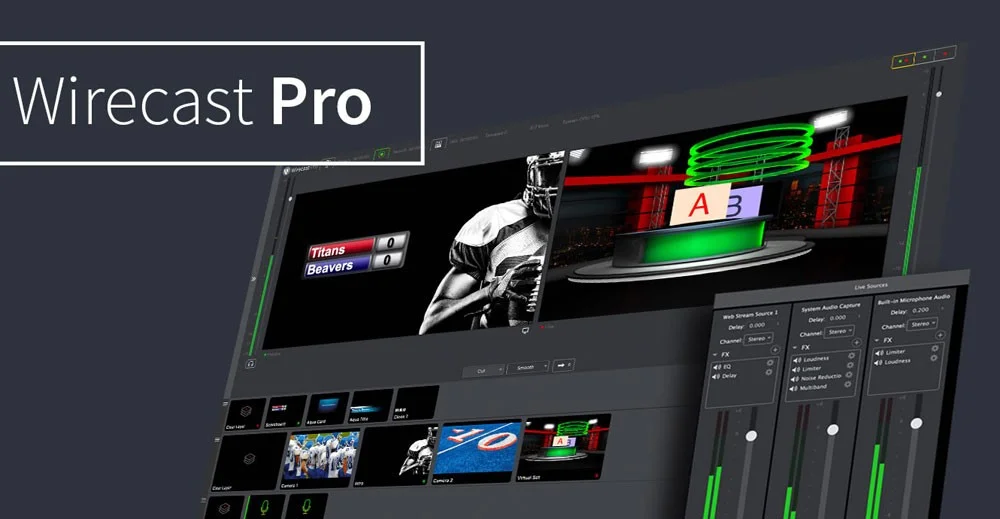
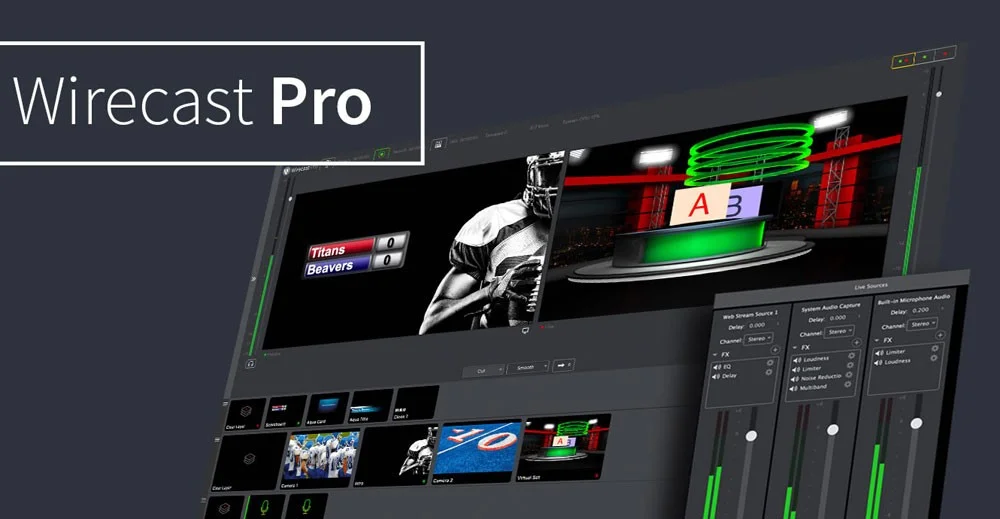
O Wirecast é um software de transmissão em direto da Telestream que permite a transmissão em direto para qualquer destino RTMP. Para além do chroma keying com ecrãs verdes, este software inclui comutação em direto, composição picture-in-picture, títulos, atraso de áudio e outras funcionalidades semelhantes.
O software Wirecast é compatível com uma vasta gama de placas de captura, dispositivos e entradas de câmara. Se precisar de utilizar vídeo pré-gravado na sua transmissão em direto, o Wirecast também facilita este aspeto.
Características:
- Suporte para Chroma key
- Compatível com macOS e Windows
- Suporte para várias entradas simultâneas
- Codificação acelerada por GPU
- FX de áudio profissional incorporado
- RTMP, RTP multi+unicast
- Introdução de áudio multicanal
- Arquivamento automático da transmissão em direto
- Repetição instantânea
Prós:
- Plataforma fácil de utilizar
- Altamente compatível
- Totalmente equipado com funcionalidades valiosas
Contras:
- Preço elevado
- Muitas funcionalidades não disponíveis na versão “Studio
- Consome muita memória do computador
Como utilizar o Wirecast:
Com Wirecast o processamento de chroma key é efectuado no editor de imagens e pode ser feito durante uma transmissão em direto.
Para aceder ao editor, clique com o botão direito do rato na origem da câmara e vá para “Editar imagem”. No menu do editor, clique no botão de atributos de chroma key, que é o ícone que se parece com uma pessoa. Isto abre um submenu que permite adicionar uma fotografia ou uma transmissão de vídeo em direto como substituto do ecrã de chroma key.
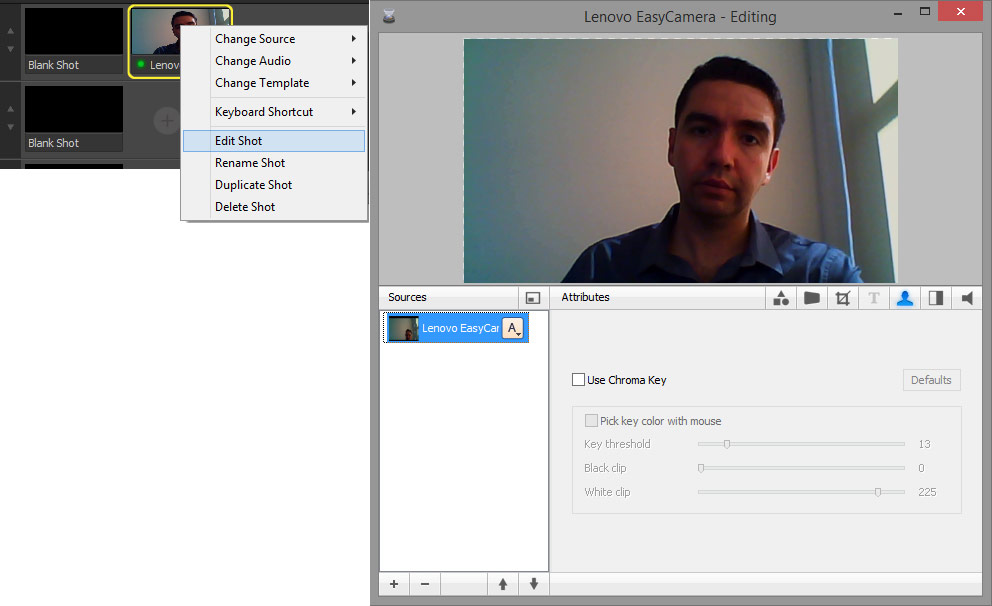
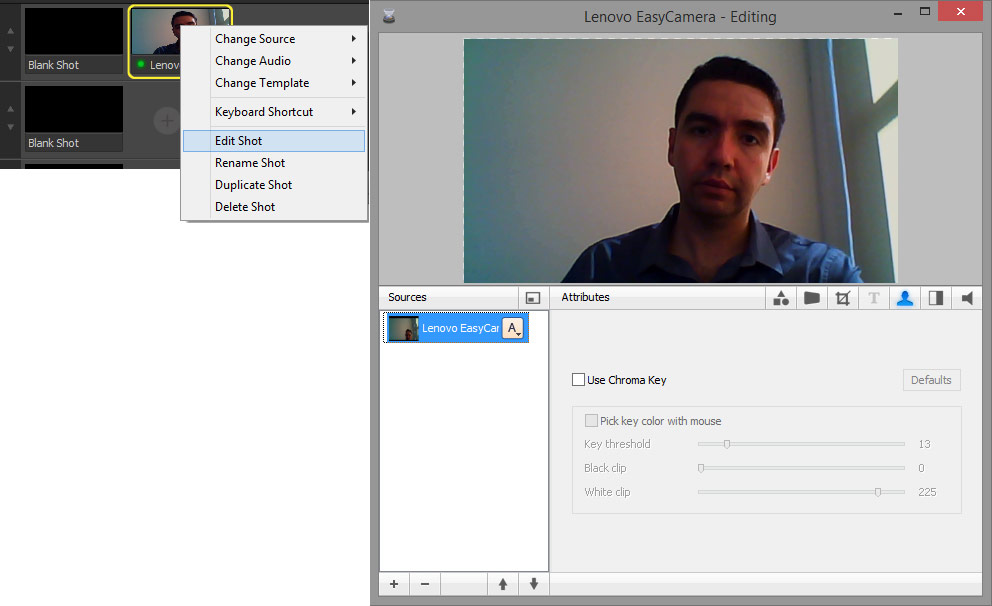
Para tornar as coisas um pouco mais interessantes, o Wirecast oferece um conjunto de modelos virtuais que lhe permitem incorporar o seu fluxo de fundo numa configuração pré-concebida para fins de fluxo comum. Estes modelos adicionam um primeiro plano mais próximo em alguns casos, para que a pessoa no seu vídeo pareça estar sentada atrás de uma secretária ou pódio. Cada modelo tem várias camadas, o que aumenta a complexidade do processo simples de chroma key.
Depois de configurar o disparo da forma que pretende, clique em “Go” (Ir) e a sua transmissão estará em direto. Estas funcionalidades estão disponíveis com o Wirecast 4 e edições posteriores.
Preços:
O software está disponível em duas versões :
- Estúdio Wirecast para produção e transmissão em direto melhoradas: o preço é de 599 dólares com uma avaliação gratuita
- Wirecast Pro para produção e transmissão avançadas em direto: o preço é de 799 dólares e inclui também uma avaliação gratuita
A versão mais recente do Wirecast é a 14.2. É a versão completa mais recente e foi lançada em 28 de abril de 2021. Apresenta várias melhorias e correcções incluindo sondagem FBLive, plugin WebStream reescrito e melhorias na Câmara Virtual.
2. vMix
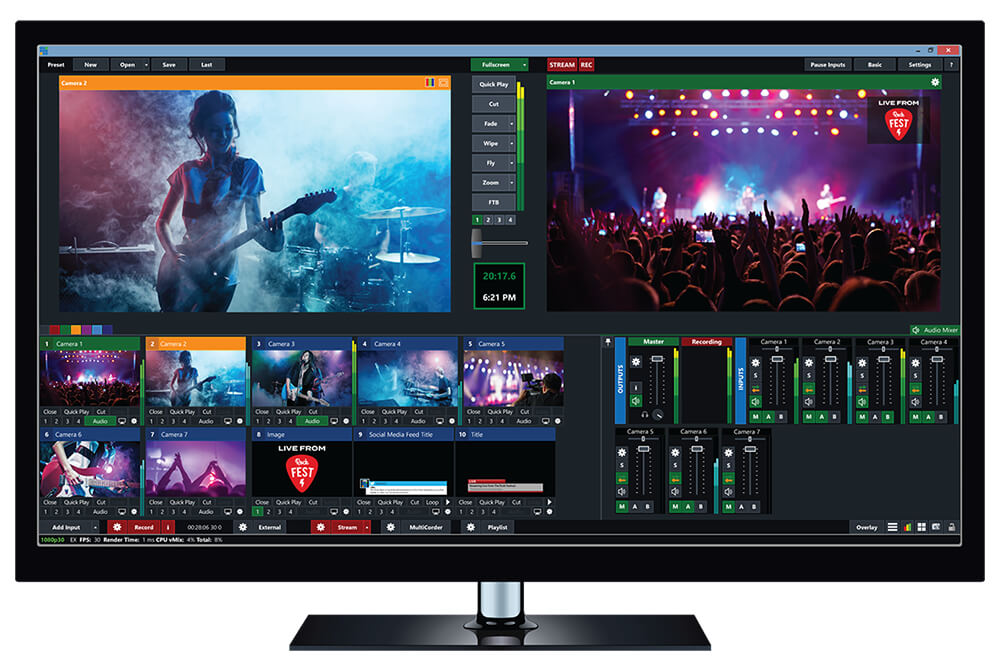
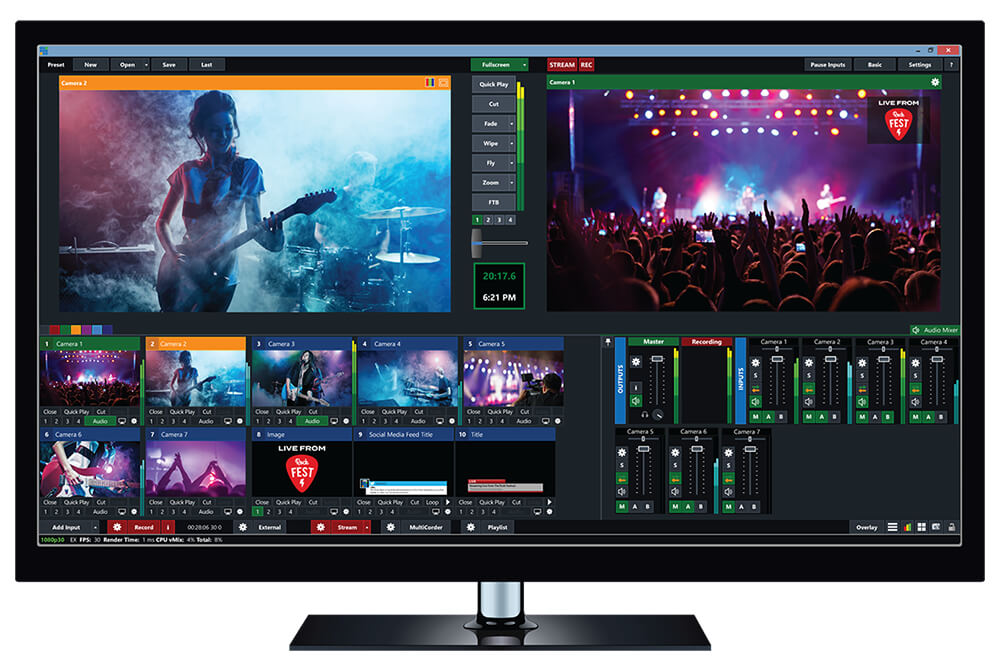
O vMix suporta chroma keying com um ecrã verde ou azul. Para além do suporte de chroma key, esta plataforma inclui suporte nativo para streaming multi-bitrate que é muito útil para emissoras profissionais que pretendem transmitir conteúdos de alta qualidade.
Além disso, este software suporta a interface de dispositivo de rede (NDI). O NDI envia o seu carregamento seguro de vídeo através de redes ethernet gigabit e ecrãs verdes.
O vMix também inclui uma ferramenta de criação de títulos incorporada que inclui suporte para animação. Além disso, oferece uma função de reprodução instantânea e de câmara lenta.
Características:
- Suporte para Chroma key
- Compatível com Windows
- Suporta uma grande variedade de entradas
Prós:
- Algumas limitações em termos de compatibilidade
- Planos para todos os orçamentos
- Teste de 60 dias sem risco
- Funções fiáveis do witcher
Contras:
- Fluxos com taxa de bits relativamente baixa
- Alguns “bugs” (que os utilizadores sugerem poderem ser corrigidos com uma atualização do software)
Como utilizar o vMix:
vMix requer um pouco mais de trabalho prático do que o Wirecast, mas mesmo assim não é difícil de utilizar.
Para começar, seleccione “Add Input” (Adicionar entrada) na janela do lado esquerdo do ecrã principal e adicione o seu fluxo de vídeo em primeiro plano. Isto deve incluir o fundo de ecrã verde ou azul, que aparece agora nessa janela.
Faça duplo clique na imagem para abrir um conjunto de opções e seleccione “Chave de cor”. Clique no ícone do conta-gotas e, em seguida, clique na versão pop-up da imagem para selecionar a cor exacta de algum ponto do ecrã (que deverá ser da mesma cor se tiver configurado corretamente a fotografia do ecrã).
Clicar no botão “Auto Chroma Key” remove automaticamente o ecrã, substituindo-o por um fundo preto. Estão disponíveis controlos de afinação se as funções automáticas do programa não produzirem um resultado ótimo.
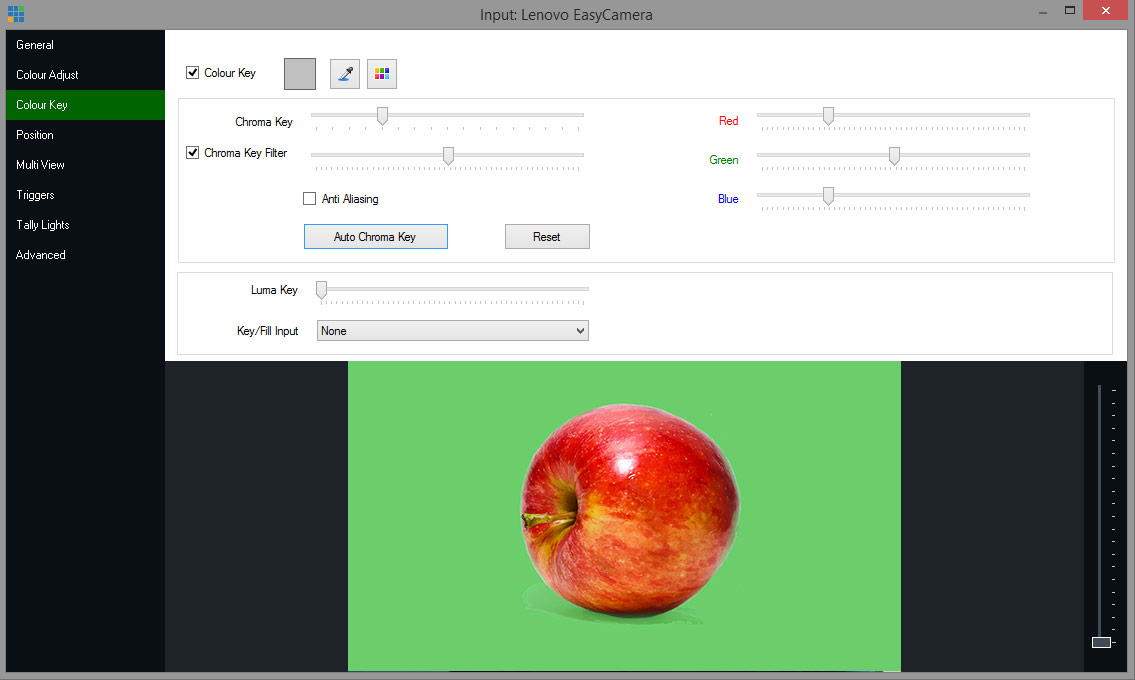
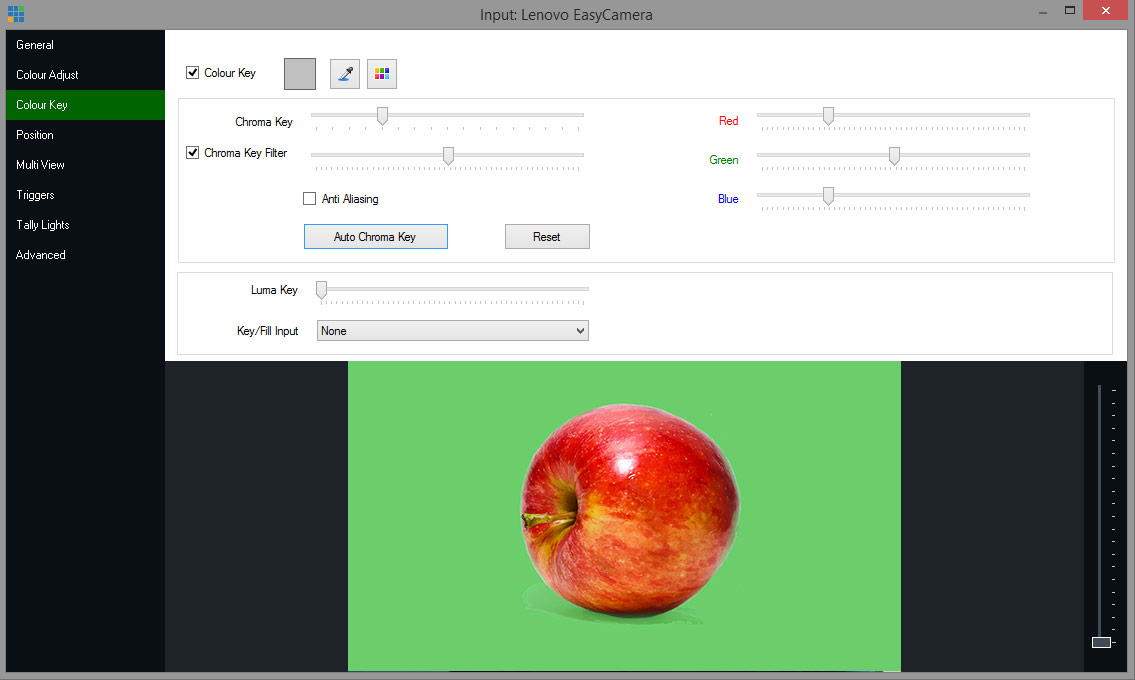
Clique novamente no botão Adicionar entrada e seleccione uma imagem de fundo ou um fluxo, ou um dos conjuntos virtuais incorporados que o vMix fornece. Estes funcionam de forma muito semelhante aos modelos do Wirecast que discutimos acima.
Quando o fundo estiver configurado, clique no botão “Set Up” (Configurar) e escolha o que vai para cada camada do fluxo de vídeo combinado. O vídeo em primeiro plano vai para a camada “Talento”. Pode então escolher os ângulos da câmara, o zoom e outras funcionalidades.
Preços:
O vMix está disponível em quatro versões diferentes O software é fornecido com uma versão de avaliação gratuita de 60 dias. Cada versão suporta um número diferente de entradas, a sua compra nunca expira e inclui as seguintes versões:
- Basic HD ($60), que suporta 4 entradas (até 3 câmaras/NDI) e vídeo com resolução até Full HD 1920×1080
- HD ($350), que suporta 1000 entradas, acrescenta a funcionalidade de chamada vMix, 4 canais de sobreposição e suporta vídeo Full HD com uma resolução de 1920×1080
- 4K ($700), que suporta 1000 entradas, vídeo com resolução 4K (4096 x 2160), controlo PTZ, 2 gravadores, reprodução instantânea, 4 saídas SRT e muito mais
- Pro ($1200), que também suporta 1000 entradas, inclui todas as funcionalidades 4K e 2 gravações, além de até 8 interlocutores, até 4 câmaras para reprodução instantânea e 4 saídas SRT
O vMix também oferece uma avaliação gratuita de 60 dias e tem todas as funcionalidades do vMix Pro, incluindo a capacidade de utilizar resoluções superiores a HD, como 4K, especialmente para garantir que o vMix suporta o hardware do seu computador antes de o comprar.
3. VidBlasterX


O VidBlasterX é um software de produção de vídeo em direto compatível com RTMP. O VidBlasterX permite o streaming para a maioria das plataformas de streaming e suporta totalmente o chroma keying.
Um aspeto único desta plataforma é o facto de também suportar a desfocagem de croma. Isto significa praticamente que pode ser utilizado para desfocar o fundo de um fluxo. Isto é valioso em situações em que o apresentador não tem um bom fundo para gravar em frente.
O VidBlasterX utiliza um design modular único. Por exemplo, os organismos de radiodifusão podem adicionar cada funcionalidade através de um “módulo”. Pode depois acrescentar, reorganizar e retirar estes elementos à sua discrição.
Características:
- Suporte para Chroma key
- Desfocagem de croma
- Compatível com Windows
- Encaminhamento de vídeo
- Gravação de fluxos em discos locais
- Visualizar as saídas num monitor à sua escolha
- Saída para uma placa de vídeo Blackmagic DeckLink
Prós:
- Tem planos para uma vasta gama de orçamentos
- Rico em funcionalidades
- Facilmente personalizável
Contras:
- Não compatível com o macOS
- Não é adequado para utilizadores inexperientes de transmissões em direto
- Ligeiramente complexo
Como usar o VidBlaster:
Com VidBlasterX O chroma key é gerido através da adição de um módulo de efeitos. Clique no menu pendente “Módulo” e seleccione “Adicionar” e, em seguida, escolha “Efeito” no menu instantâneo.
Isto abre a caixa do módulo de efeitos com vários menus pendentes próprios. Na parte superior, seleccione “Chroma key”, que deve ser a primeira opção. A caixa de menu da esquerda permite-lhe selecionar a fonte da câmara de primeiro plano e a caixa da direita permite-lhe selecionar a fonte de fundo. Pode ser outra câmara, uma fotografia, um programa, um ecrã branco em branco e várias outras opções.
Nas versões mais avançadas do VidBlasterX, clicar com o botão direito do rato na imagem de fundo abre um menu de definições avançadas.
Consulte o nosso tutorial para saber como configurar o VidBlasterX com o Dacast.
Preços:
O VidBlasterX está disponível em três versões. Cada uma das seguintes opções tem um preço com um modelo de subscrição anual.
- A versão Home ($9/ano) suporta 7 módulos.
- A versão Studio ($99/ano) suporta 25 módulos.
- A versão Broadcast ($999/ano) suporta 100 módulos simultâneos. Esta versão também suporta vários módulos de gravador e streamer num único perfil.
4. Estúdio OBS
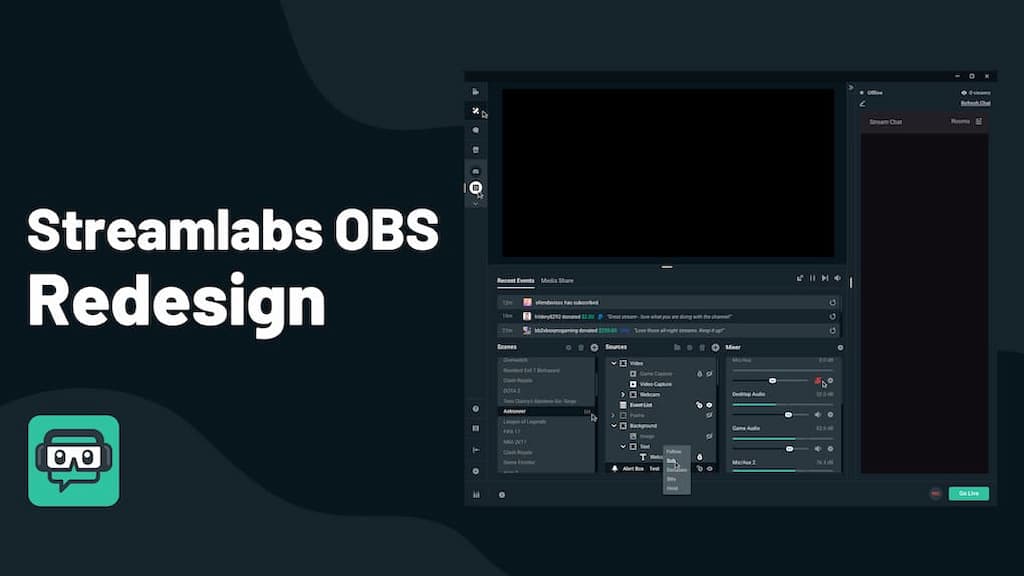
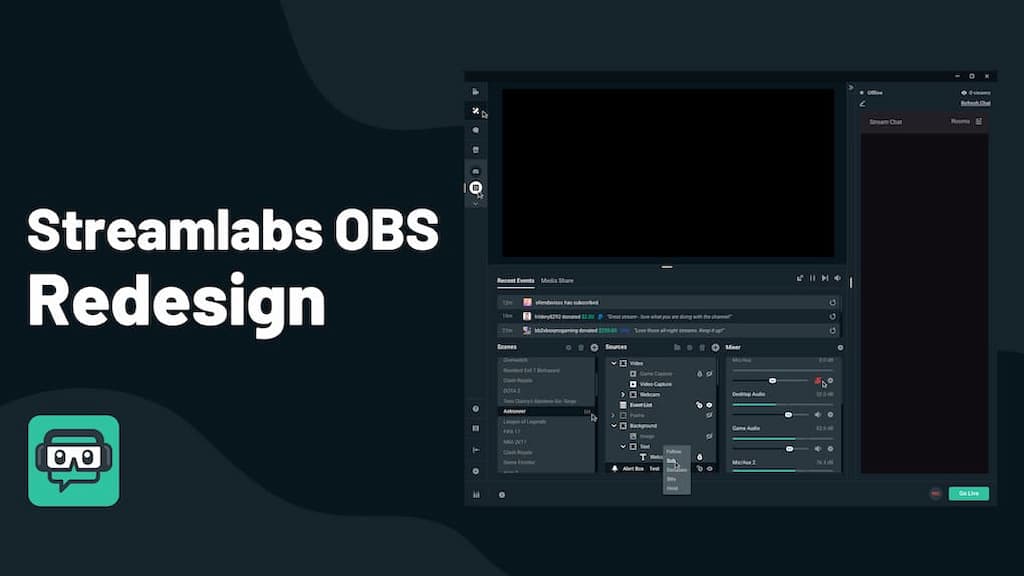
Estúdio OBS é um software gratuito de chroma key para transmissão em direto. Esta opção de software é um software de código aberto software de transmissão em direto pacote. Para além do chroma-keying, o OBS Studio suporta difusão RTMP comutação entre várias fontes e muito mais.
Embora não tenha muitas funcionalidades, é bastante fácil de utilizar, mesmo para os principiantes em transmissões em direto. O OBS Studio não suporta nativamente quaisquer plugins. No entanto, os membros da comunidade desenvolveram uma vasta gama de plugins que os organismos de radiodifusão podem utilizar para acrescentar funcionalidades ao OBS Studio mais básico.
Consulte a nossa publicação sobre as melhores definições do configurações do OBS Studio para que os plugins aprendam a utilizar o NDI, uma caraterística que anteriormente só se encontrava nos codificadores topo de gama. Outra coisa interessante sobre o OBS Studio é o facto de suportar um plugin para puxar Tweets para as suas transmissões em tempo real.
Tenha em atenção que o OBS não suporta a transmissão em fluxo contínuo com várias taxas de bits.
Características:
- Suporte para Chroma key
- Uma plataforma gratuita e de código aberto
- Compatível com Mac, Windows e Linux
Prós:
- É gratuito
- Fácil de utilizar
- Actualizações frequentes do software
- Capaz de funcionar com uma Internet de qualidade inferior
Contras:
- Algumas limitações nas funcionalidades
- Espaço para melhorias nos plugins
- Sem transmissão em fluxo contínuo com várias taxas de bits
Como utilizar o OBS Studio:
O OBS Studio oferece menos sinos e assobios pré-concebidos do que os programas acima referidos, mas o OBS Studio é muito simples de utilizar.
Para começar, aceda às propriedades da câmara na fonte que contém o vídeo do ecrã. O Chroma Key está desativado por predefinição, pelo que deve activá-lo clicando na caixa de verificação “Utilizar Chroma Key”.
Em seguida, faça duplo clique na caixa de cores para abrir uma paleta de cores e seleccione a cor do fundo do ecrã a codificar. Em seguida, defina a “similaridade” para indicar ao programa a gama de cores dessa seleção e faça o mesmo com “mistura” e “redução de derrame”.
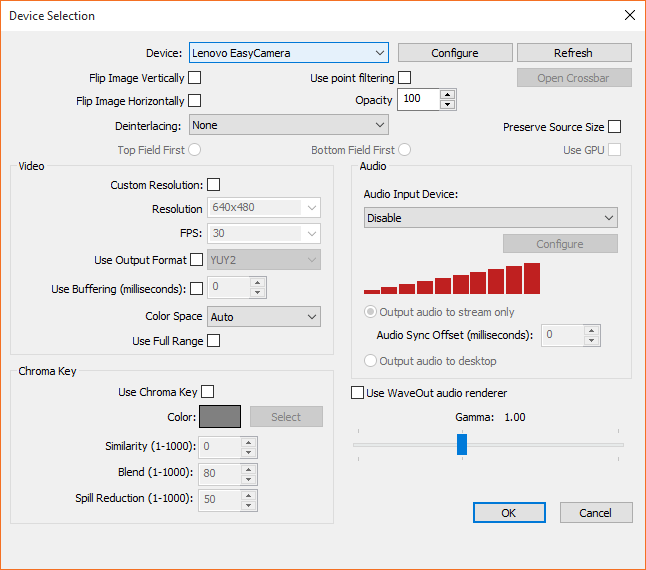
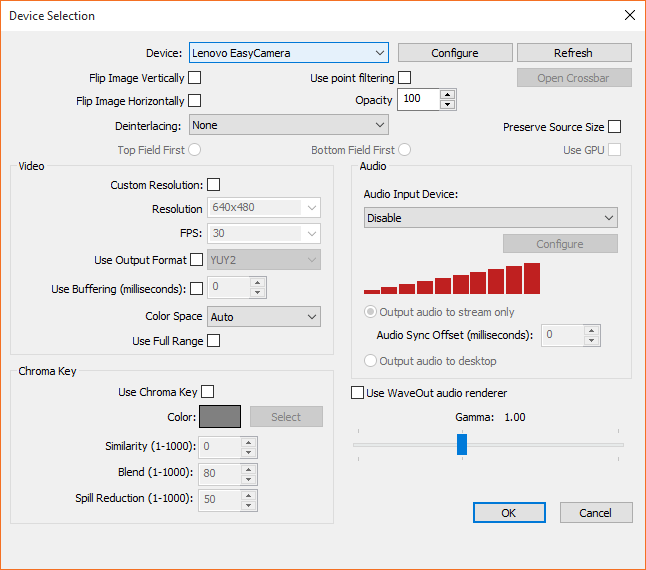
A maioria dos utilizadores deste programa aconselha a definir a semelhança para um valor bastante elevado (pelo menos 800), mas já vimos conselhos contrários que dizem que, se lidar bem com o ecrã físico e com a gravação de vídeo, não deverá precisar de ir muito além de 100.
Quando o chroma key estiver a funcionar como pretendido, configure o fundo como uma segunda fonte e pré-visualize-o para se certificar de que tem o aspeto pretendido.
Preços:
A utilização do OBS Studio é gratuita.
5. XSplit
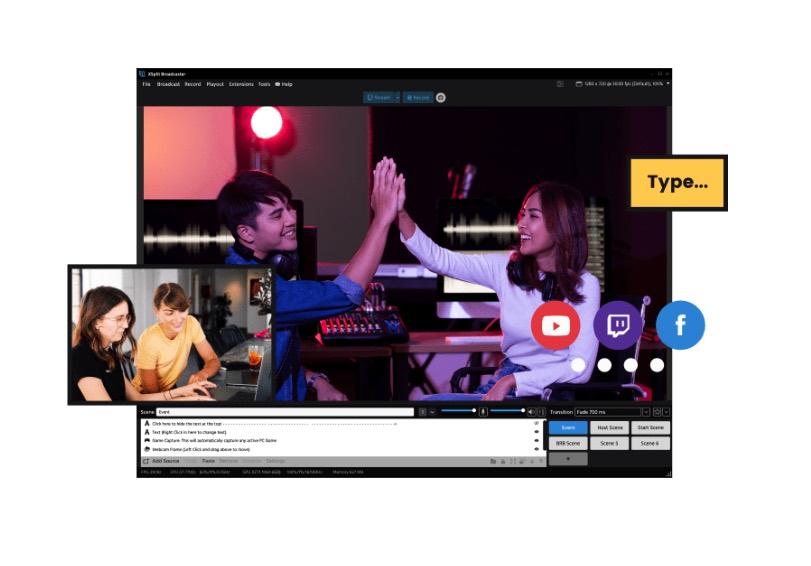
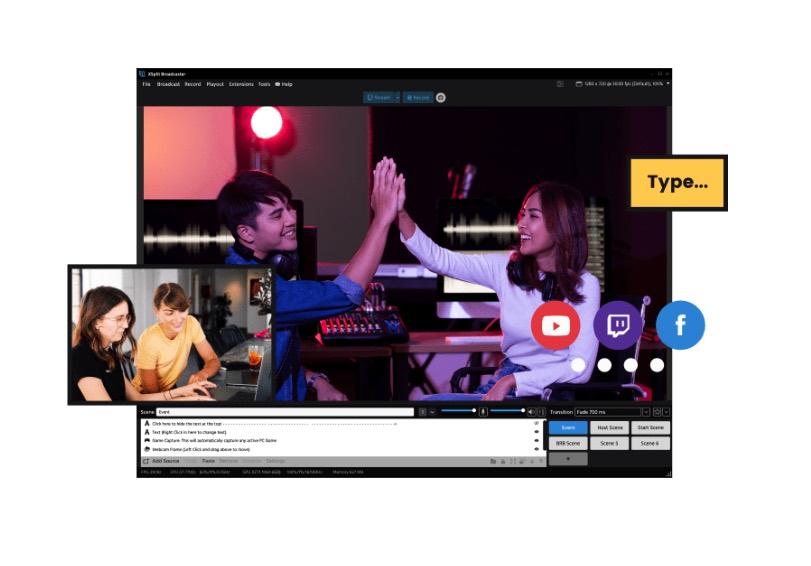
XSplit oferece cinco produtos de transmissão diferentes: Broadcaster, Vcam, Connect Webcam, Presenter e Capture. O XSplit Broadcaster é o produto que suporta chroma keying.
O XSplit Broadcaster é adequado para empresas de radiodifusão que necessitam de apoio à produção.
Características:
- Suporte para Chroma key
- Compatível com Windows
- Gravação do ecrã
- Modo de projetor
- Transmissão em fluxo contínuo para vários destinos
- Modo de divisão para produção
Prós:
- Plataforma altamente profissional
- Ferramentas de produção
- Ferramentas de streaming e gravação
- Adequado às necessidades da empresa
- Suporte 24/7
Contras:
- Um pouco complexo e confuso
- Requer uma pequena curva de aprendizagem
- Pode ser cansativo para alguns processadores
Como utilizar o XSplit:
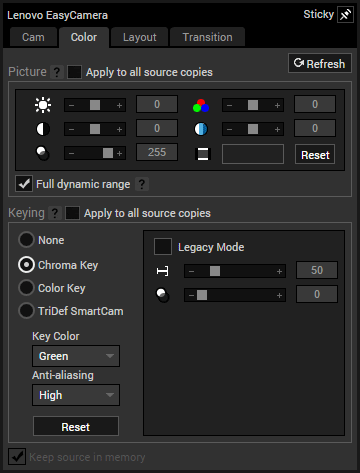
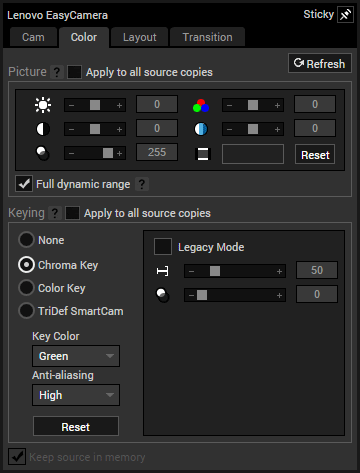
Xsplit foi originalmente concebido a pensar na transmissão de jogos de vídeo, pelo que os seus elementos de chroma key são adequados para colocar uma imagem em filmagens de jogos. No entanto, este software também é adaptável a outras utilizações do chroma key.
Configure as camadas de modo a que o fluxo de primeiro plano seja uma camada superior ao fluxo de fundo. No Xsplit, pode utilizar a lista de fontes no canto inferior esquerdo do ecrã.
Com as duas fontes posicionadas e a prioridade de camada atribuída, clique com o botão direito do rato no fluxo de primeiro plano para abrir um menu e clique no separador “Cor”. Clique no botão de rádio para ativar o chroma key. Isto abre um submenu que lhe permite definir a cor da chave, o “limiar” (idêntico a “similaridade” no OBS Studio) e vários outros ajustes.
Preços:
Os planos de preços para o XSplit Broadcaster Premium são os seguintes:
- Licença de 1 mês: $15.00
- Licença de 3 meses: $30.00
- Licença de 12 meses: $60.00
- Licença vitalícia: $200.00
Os planos de pacotes XSplit são um pouco mais caros, mas o plano Broadcaster Premium é tudo o que precisa para utilizar chroma keys.
Dicas e truques do Chroma Key
Vamos falar um pouco sobre como tirar o máximo partido do chroma keying. Esta informação pode ser aplicada a cada uma das plataformas que mencionámos acima.
Quando se trata de escolher a cor do seu ecrã, normalmente as pessoas escolhem o verde. Isto deve-se ao facto de ser uma cor que as pessoas raramente usam. Além disso, ao contrário do vermelho e do azul, é muito menos provável que o Chroma Key veja estas cores na sua pele ou cabelo. Recomendamos que consulte o nosso guia para encontrar o ecrã verde certo para saber mais sobre este assunto.
Pode comprar um ecrã verde online por 20 a 100 dólares ou mais, dependendo do que pretende obter, mas até mesmo cartão ou papel verde serve se tiver uma parede onde o colar.
O importante é que o ecrã verde não tenha rasgões ou vincos. Mantenha-o tão liso e limpo quanto possível. Pode utilizar várias folhas se o seu ecrã não preencher todo o espaço da fotografia, mas certifique-se de que tem alguma sobreposição para evitar que o fundo apareça. Pode utilizar uma fita adesiva transparente para manter as peças sobrepostas planas.
Finalmente, a luz é muito importante quando se utiliza o Chroma Key. Se o seu ecrã tiver sombras, será muito mais difícil para o codificador do software chroma key reconhecer a cor que é suposto remover.
Coloque o máximo de luz possível no seu ecrã verde para remover o máximo de sombras possível. Ter duas luzes de cada lado da câmara é um ótimo começo.
Se tiver muita luz exterior, pode utilizá-la, mas isso depende da localização das suas janelas. Se optar por utilizar luzes eléctricas, feche as cortinas e os estores. Não quer a luz de duas intensidades e cores diferentes (interior e exterior) na mesma fotografia. Alguns dos melhores resultados do ecrã verde são obtidos quando o sol se põe e não há interferências externas.
Considerações finais
O Chroma key não é difícil de configurar. Normalmente, são necessários apenas alguns cliques e selecções de opções. Cada programa tem a sua própria terminologia e forma específica de lá chegar, mas todos eles são bastante fáceis de utilizar. A parte mais complicada da utilização do chroma key resulta principalmente da configuração física e das próprias capturas de vídeo.
Encorajamo-lo a tirar partido dos testes gratuitos dos diferentes softwares para ver qual deles funciona melhor para a sua configuração de transmissão. É importante certificar-se de que o software chroma key funciona na perfeição com a sua plataforma de alojamento de vídeo profissional.
Para começar a transmitir em direto com o Dacast hoje, pode tirar partido da nossa avaliação gratuita de 14 dias. Registe-se hoje para começar. Não é necessário cartão de crédito ou contratos vinculativos.
Comece a trabalhar gratuitamente
Para obter dicas regulares sobre transmissão em direto bem como ofertas exclusivas, pode juntar-se ao nosso grupo do LinkedIn.

